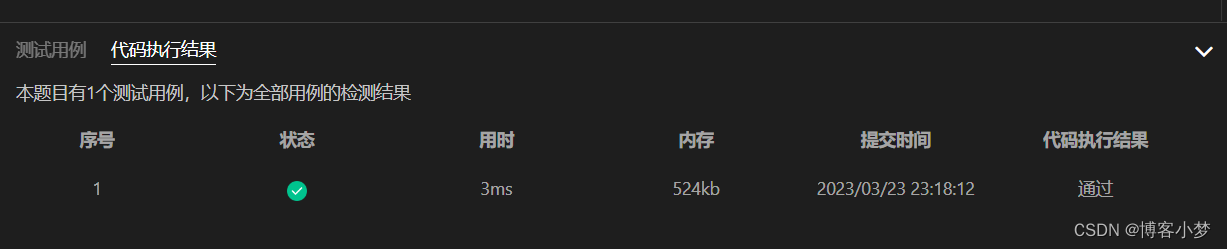🍳作者: 贤蛋大眼萌,一名很普通但不想普通的程序媛 \color{#FF0000}{贤蛋 大眼萌 ,一名很普通但不想普通的程序媛} 贤蛋大眼萌,一名很普通但不想普通的程序媛🤳
🙊语录: 多一些不为什么的坚持 \color{#0000FF}{多一些不为什么的坚持} 多一些不为什么的坚持
搭建图床(PicGo+腾讯云)
- 🧨什么是图床
- 🧬环境准备
- 🎉配置对象存储
- 1、创建存储桶
- 2、访问秘钥
- 🛒配置PicGo
- 🚀配置 Typora
🧨什么是图床
最简单的理解就是 比如你在浏览器时候输入一个链接,即可访问到一张图片,图片有自己的地址,用来存储这些图片的地方就称为图床
平常在学习一些东西或者研究一些东西的时候会整理一下先用 Typora 写后再发到博客网站上,一般都是采用 markdown 格式,开始用的是公共图床,前段时间大佬说不再提供免费图床了,搞得现在存储图片就很闹心。
为了一劳永逸,就自己学着搭自己的个人图床,自己掌握自己的资源。
🧬环境准备
-
PicGo:一个用于快速上传图片并获取图片 URL 链接的工具,支持目前市面上绝大部分的云服务厂商,例如:腾讯云COS,阿里云OSS、华为云COS等。
-
PicGo配置手册及下载。
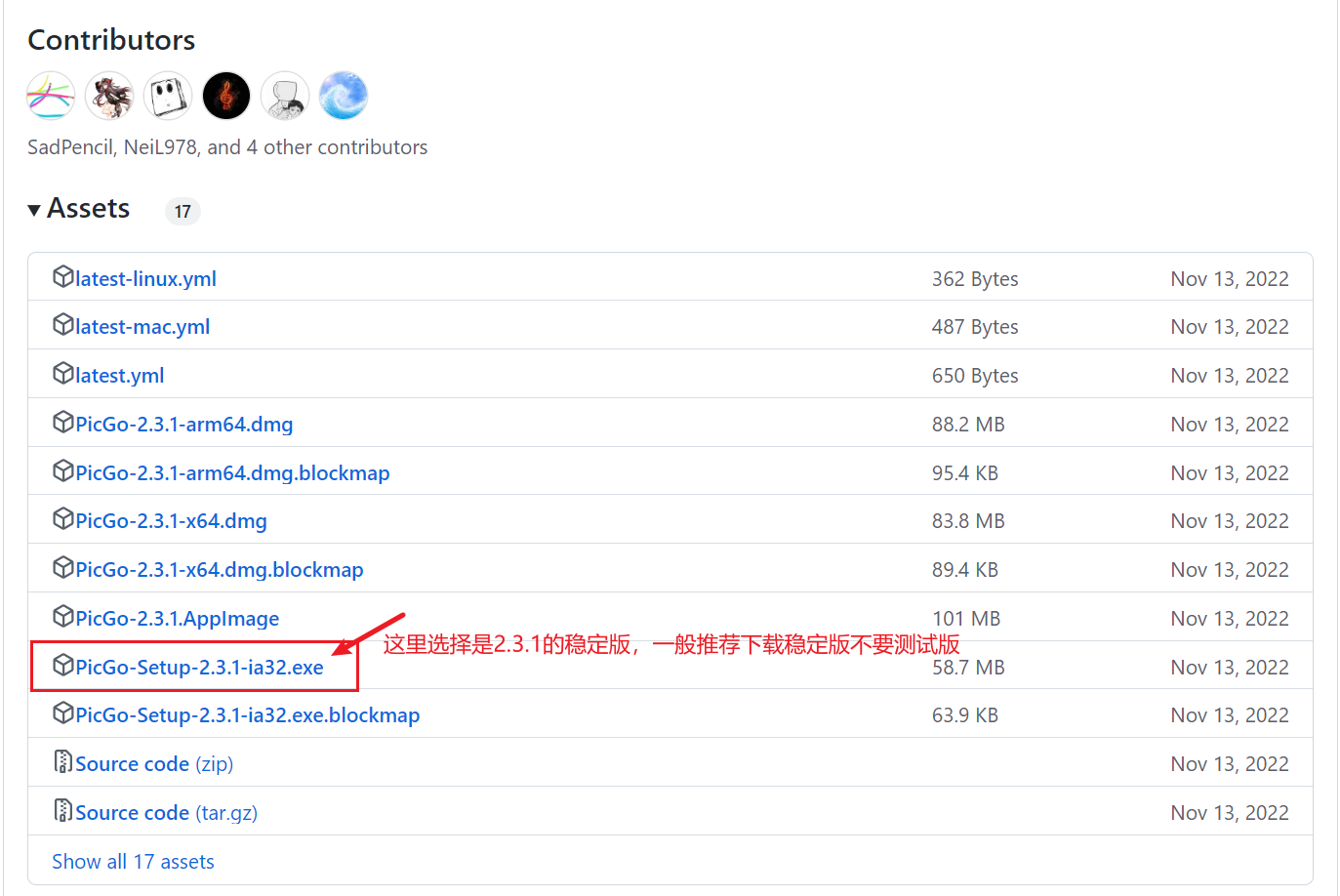
-
腾讯云对象存储COS:对象存储(Cloud Object Storage,COS)是腾讯云提供的一种存储海量文件的分布式存储服务,用户可通过网络随时存储和查看数据。腾讯云 COS 使所有用户都能使用具备高扩展性、低成本、可靠和安全的数据存储服务。
-
实名新用户有六个月免费体验:地址。我不是新用户所以直接购买,够用就行。注册账号后官方有很详细的新手引导,可以自己根据引导开通。
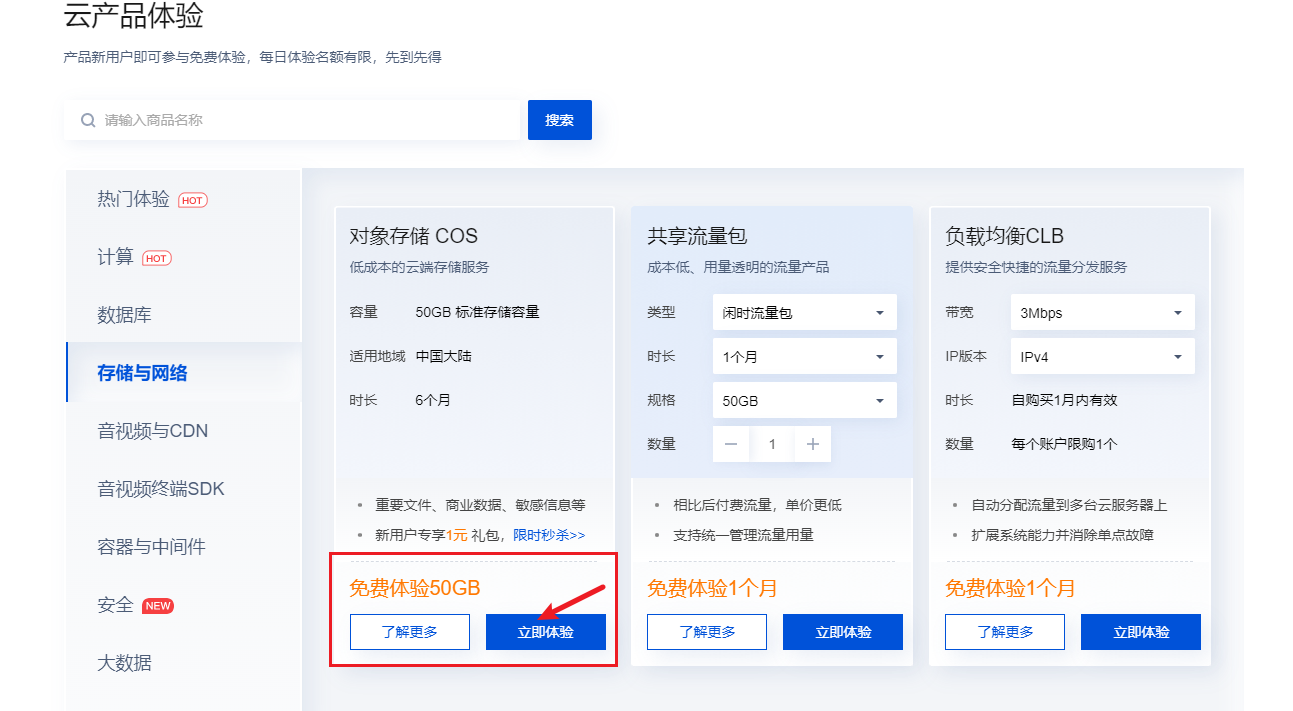
PS:这里推荐使用腾讯云是因为新用户有优惠,用于存储图片并提供在线访问,就算正式购买也不贵,对于学生党来说也是一顿饭钱。
🎉配置对象存储
进入腾讯云官网,登录账号后进入控制台。
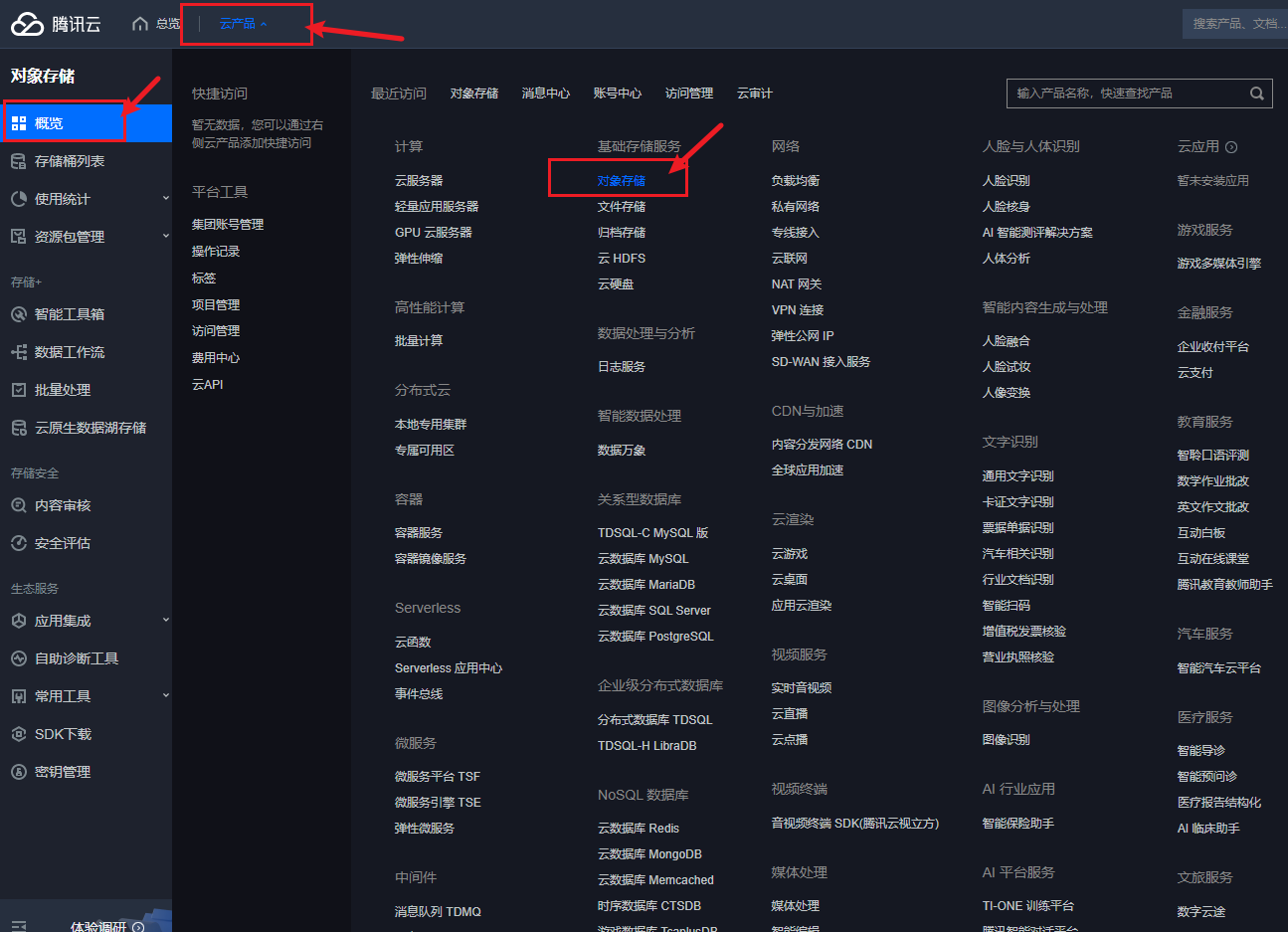
1、创建存储桶
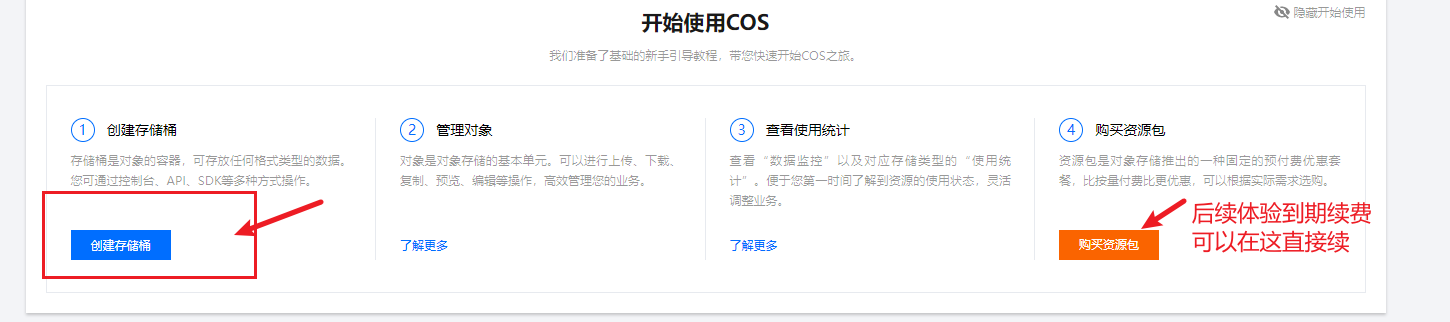
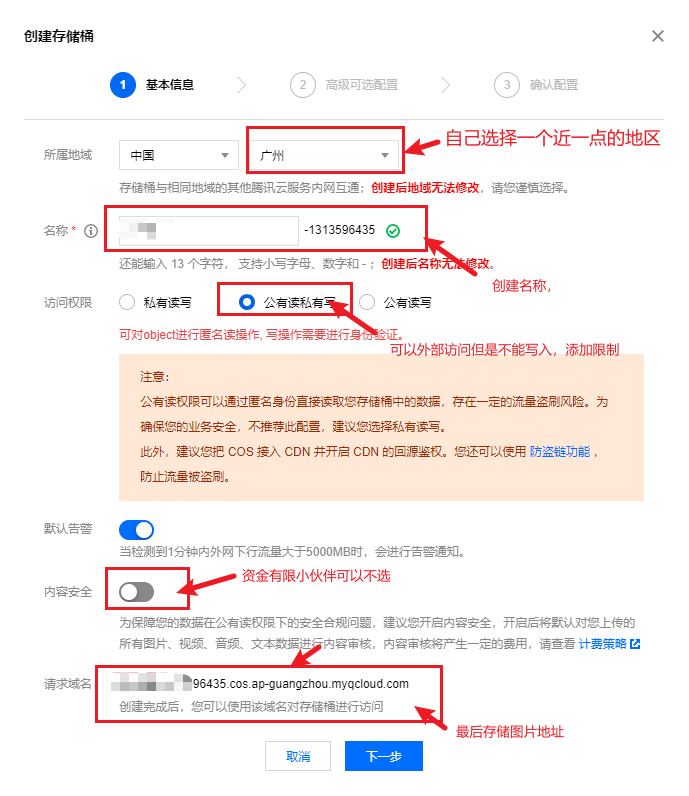
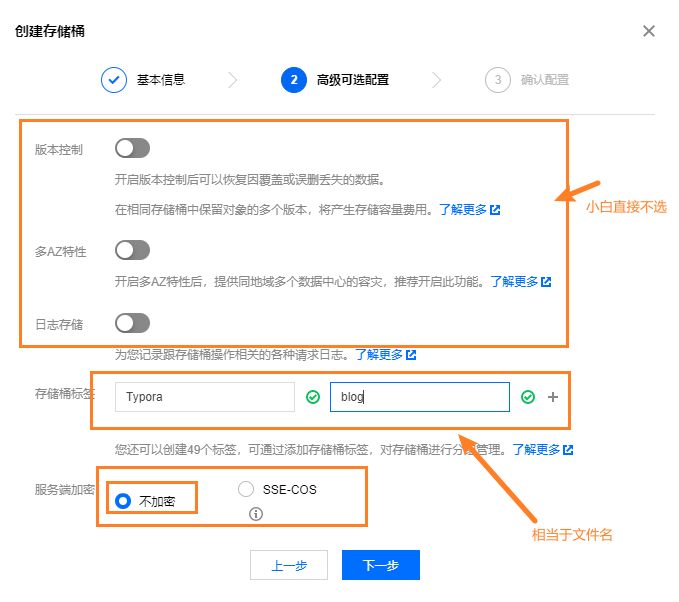
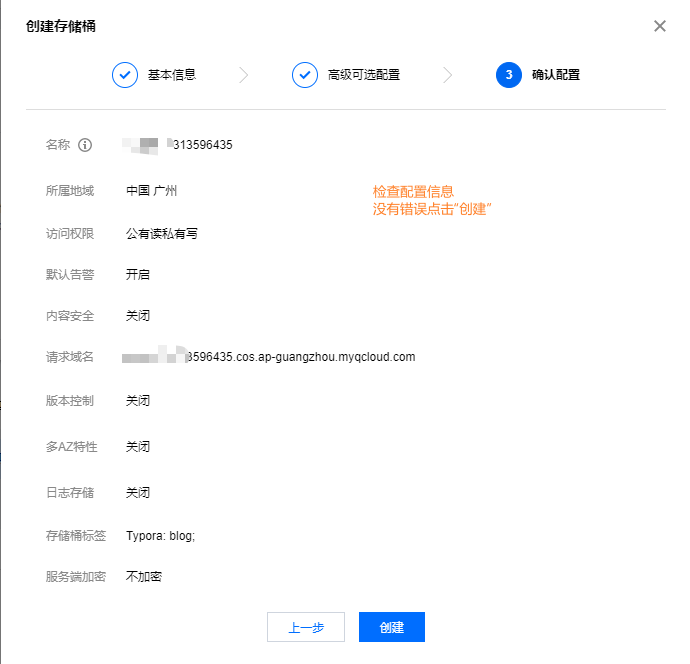
2、访问秘钥
因为后面建立连接需要用到 AAPID 、SecretId 和 SecretKey 的值,需要创建秘钥
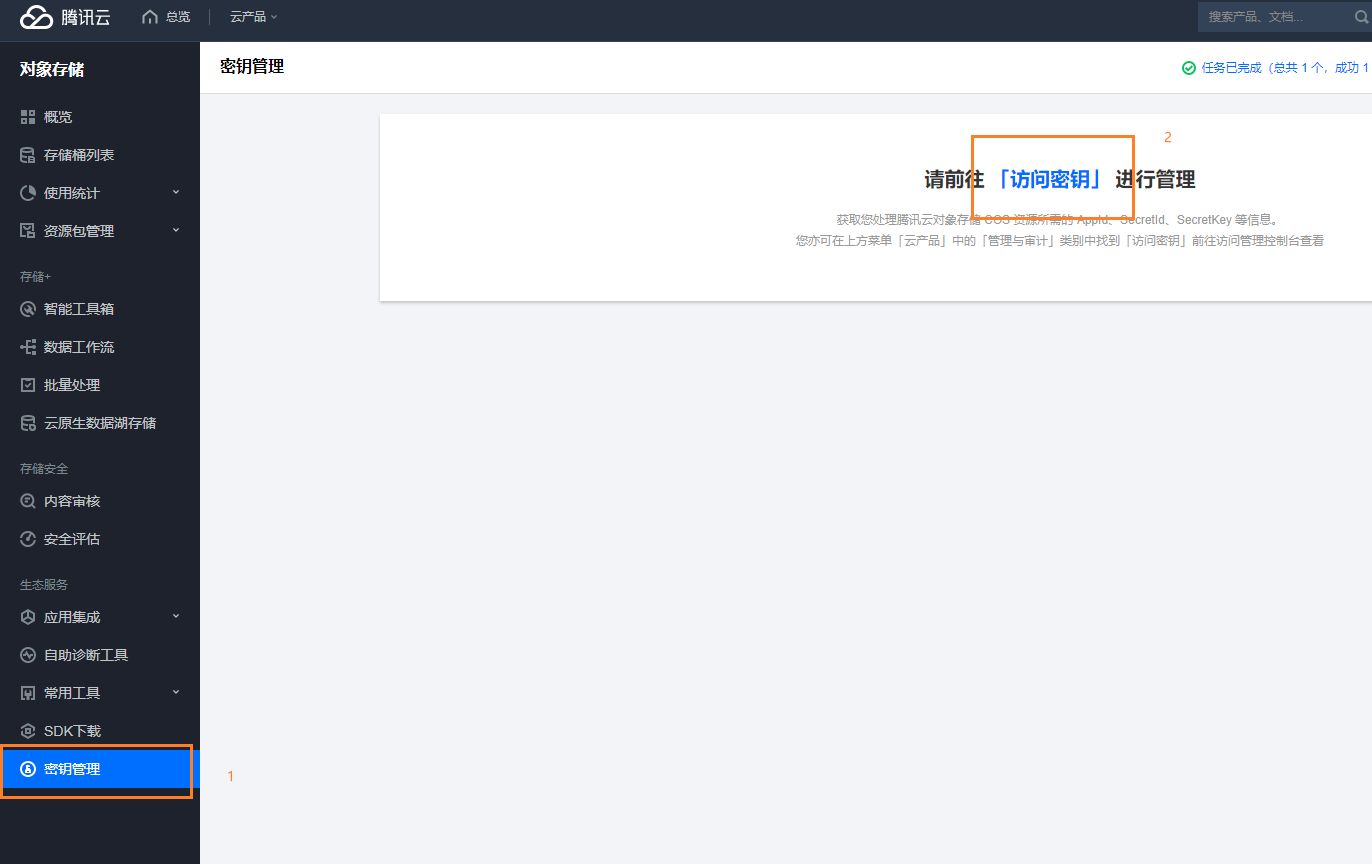
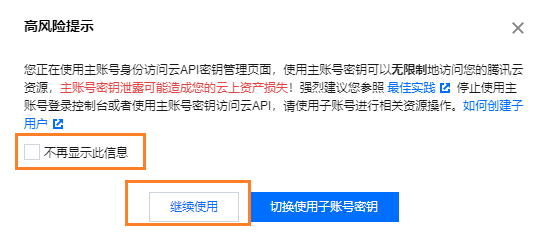
新建密钥成功后,我们就得到了需要的 AAPID 、SecretId 和 SecretKey 的值,然后,返回到存储桶列表,点击刚刚创建的存储桶,然后在这个存储桶的概览中找到基本信息,获取到 存储桶名称 、所属地域
🛒配置PicGo
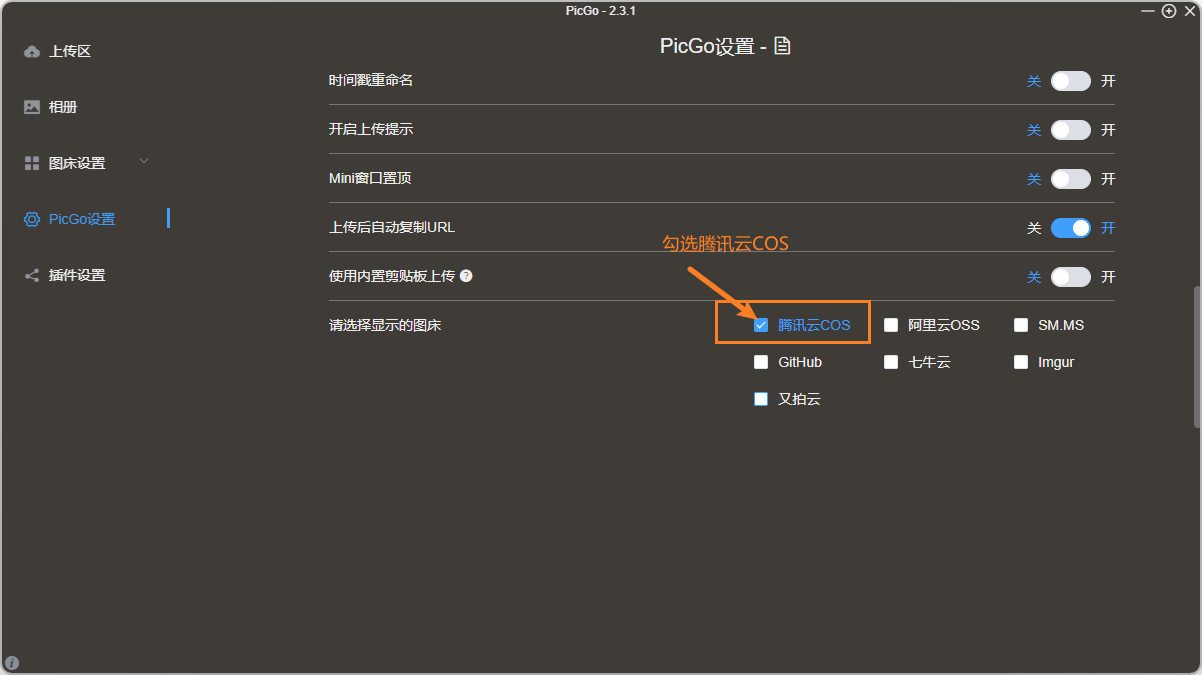
点击 图床设置–> 腾讯云 COS 将我们获取到的 SecretId、SecretKey、Bucket、APPID、存储区域(地域)分别填入下方。
在下方的存储路径我们就需要指定相应文件夹(这是刚建立的 img 文件夹),然后点击确定,并设为默认图床
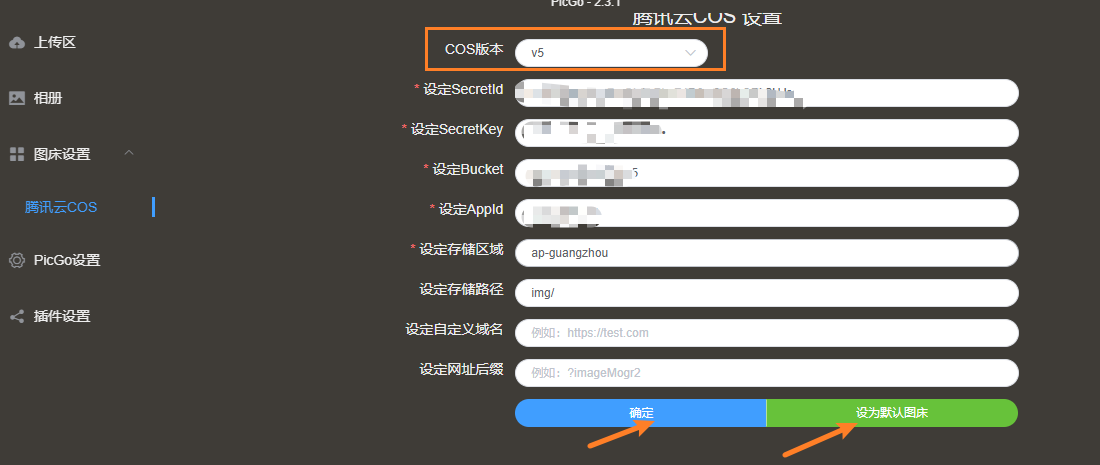
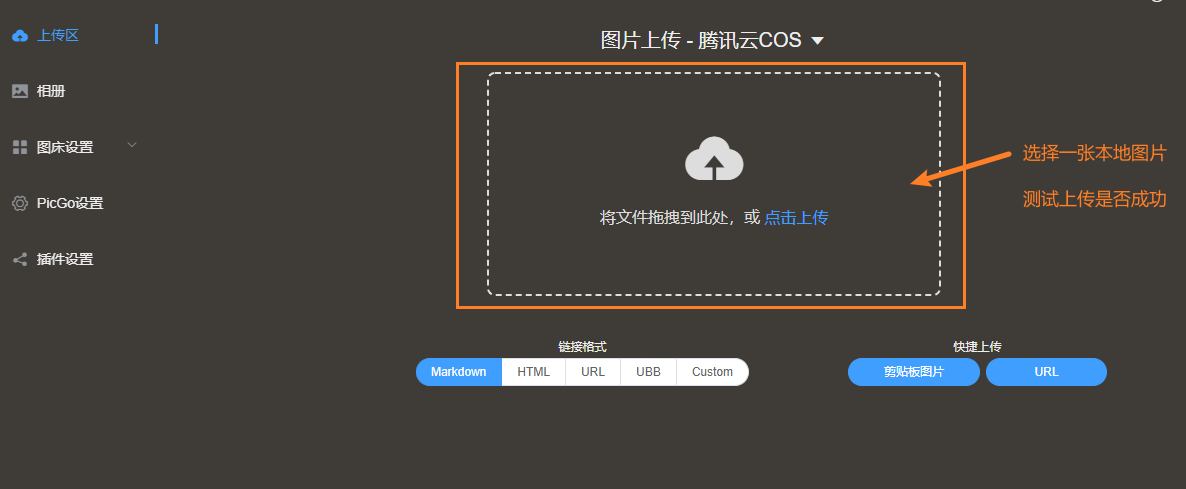


在控制台的存储桶就已经看到上传成功的图片以及地址。
🚀配置 Typora
打开 Typora ,进入【文件】- 【偏好设置】- 【图像设置】,进行三个设置:
- 插入图片时,执行上传图片操作
- 上传服务采用 PicGo(app)
- 设置 PicGo 程序的安装路径
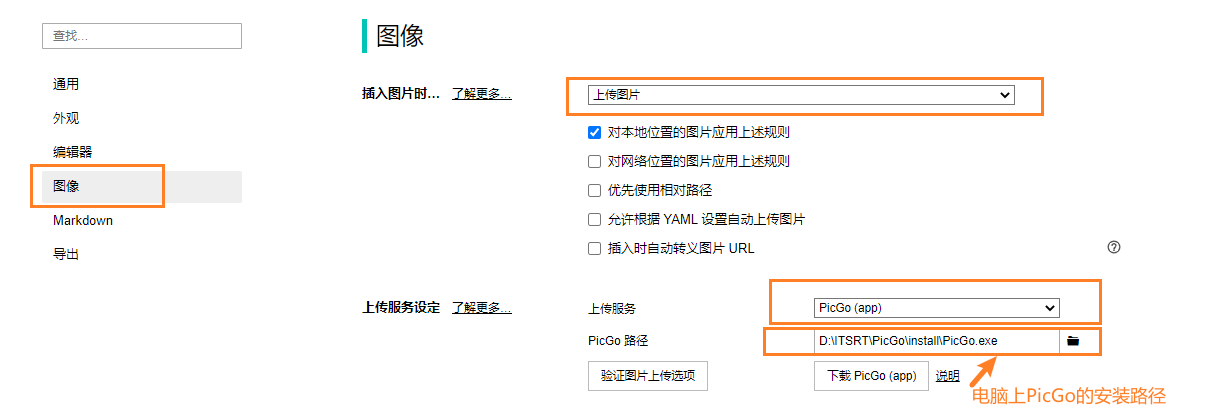
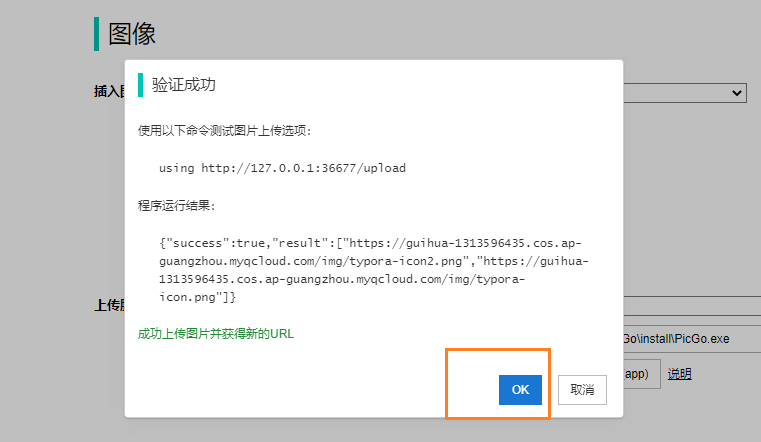

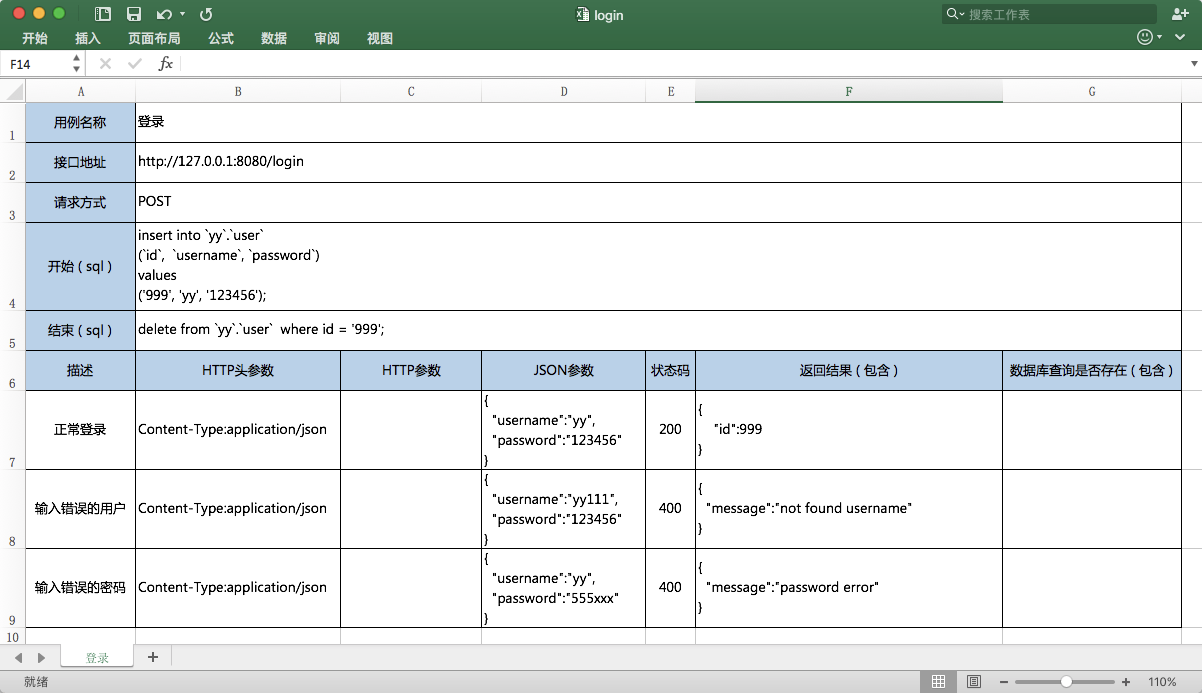
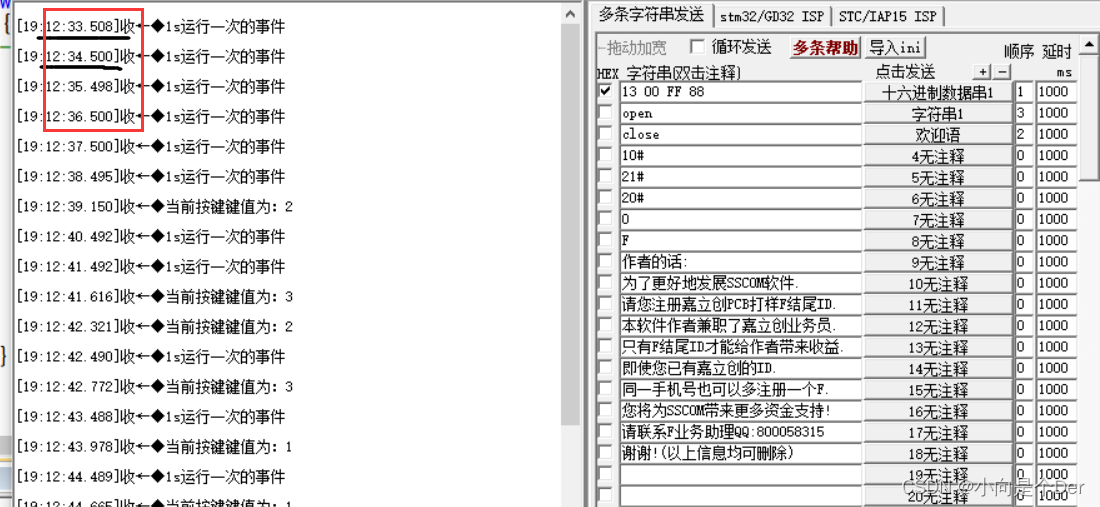

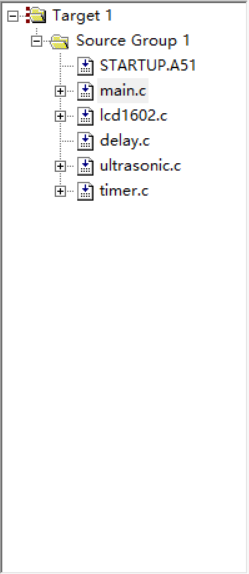
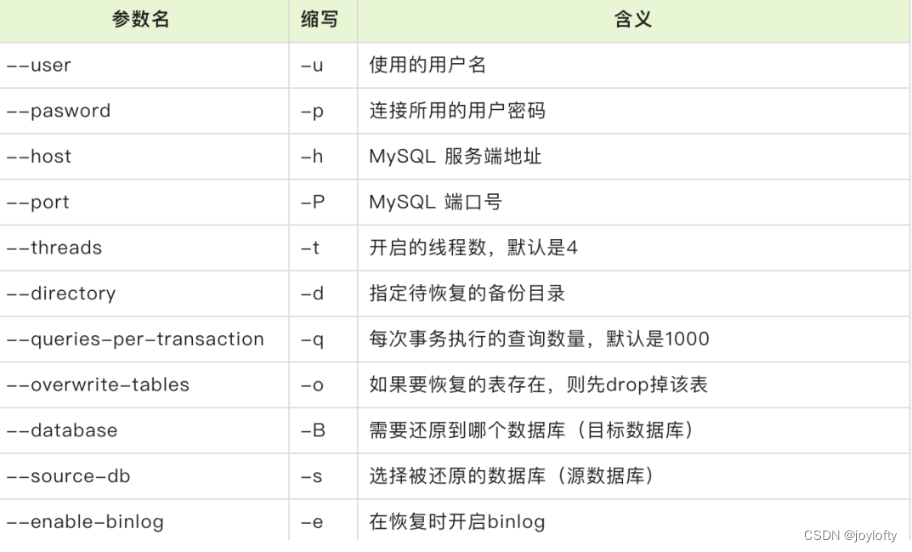

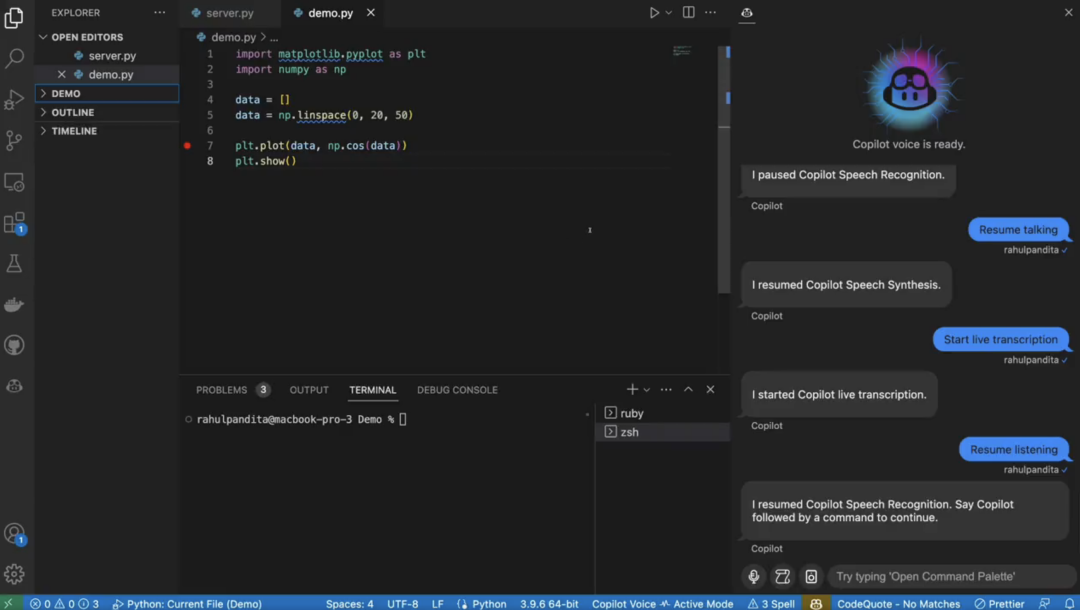
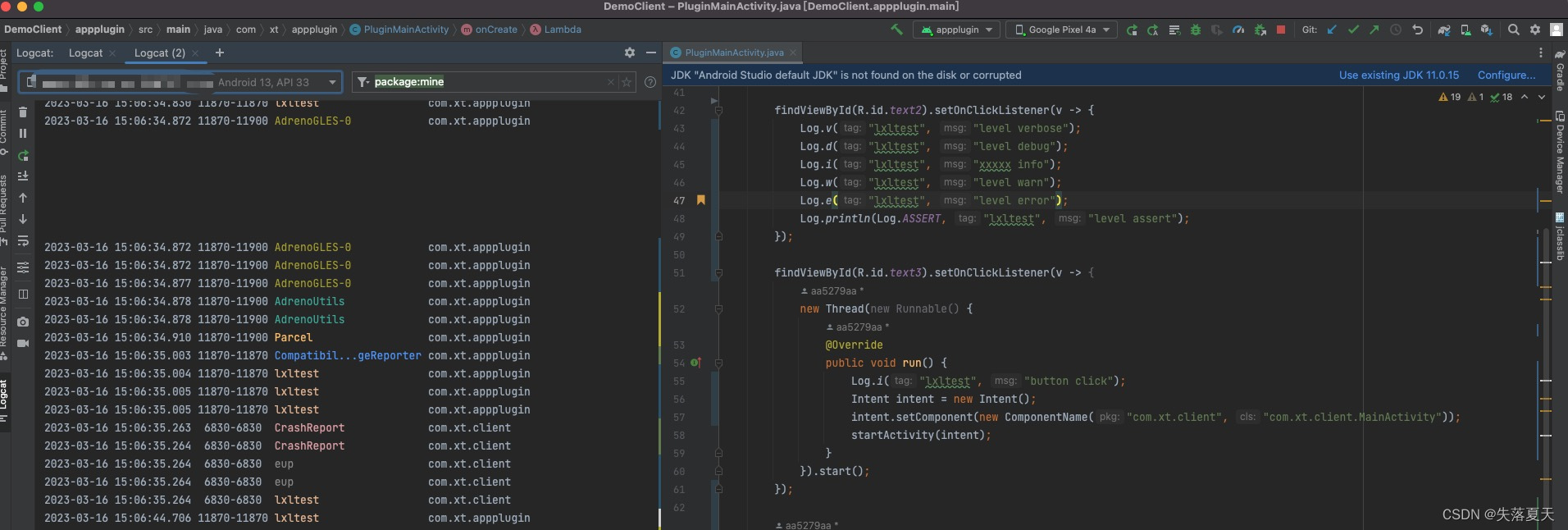
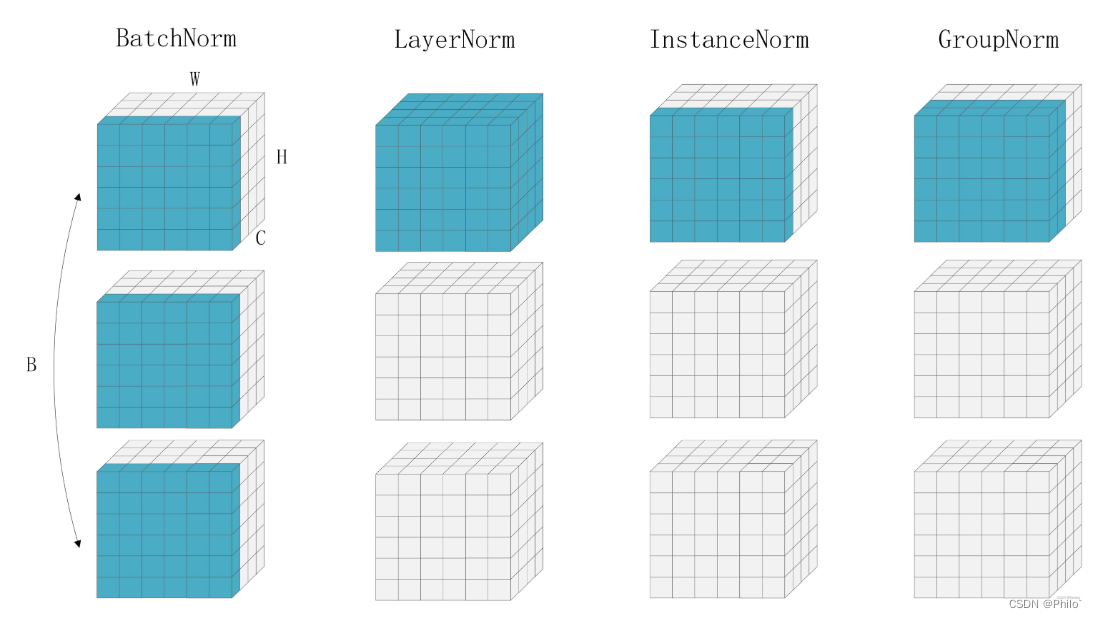
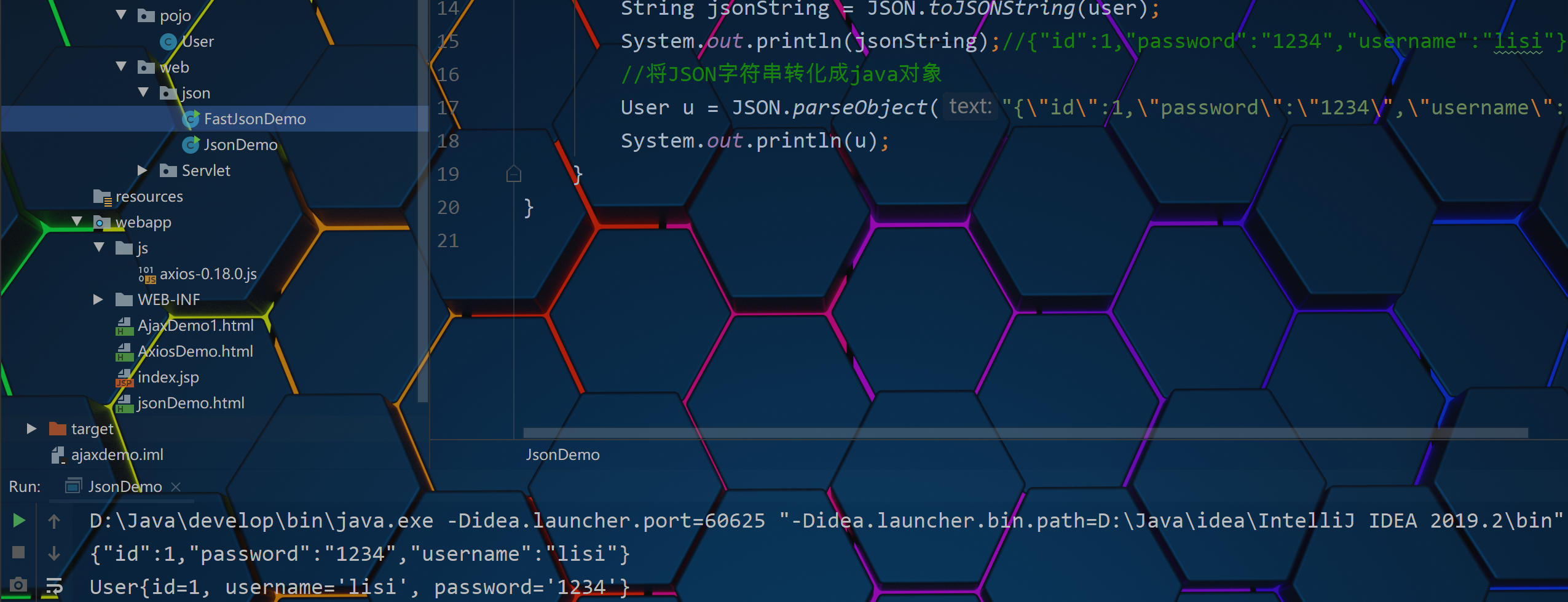
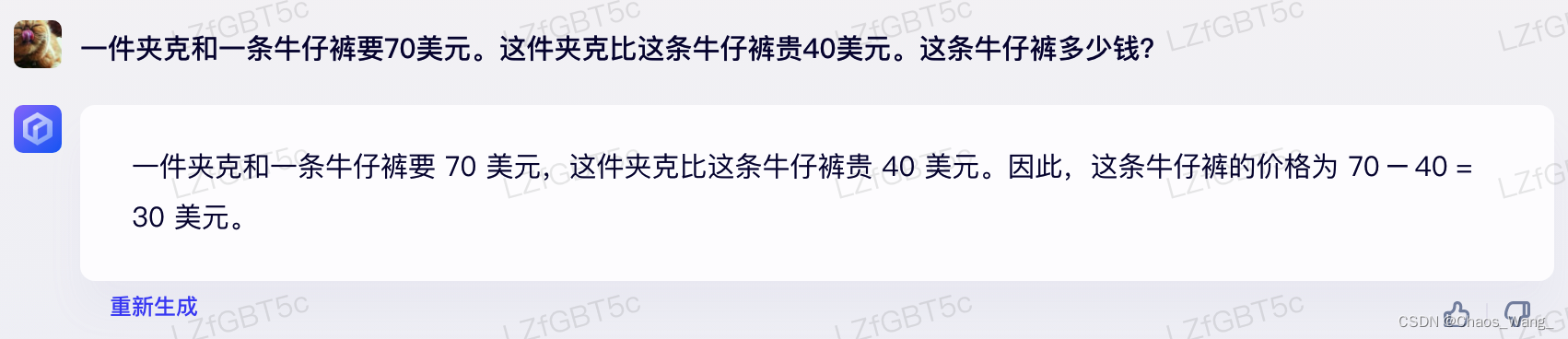

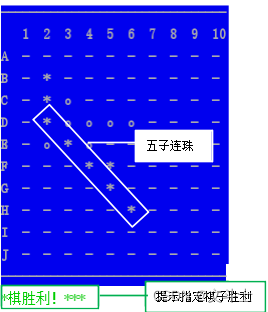
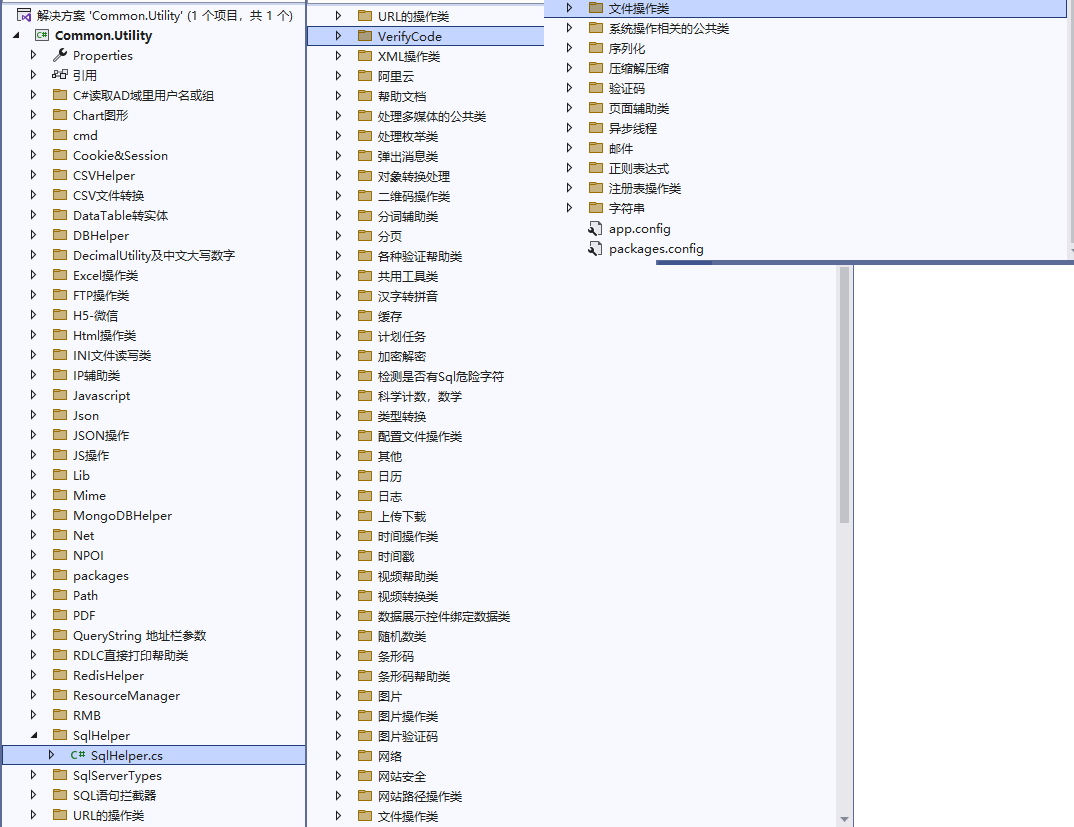

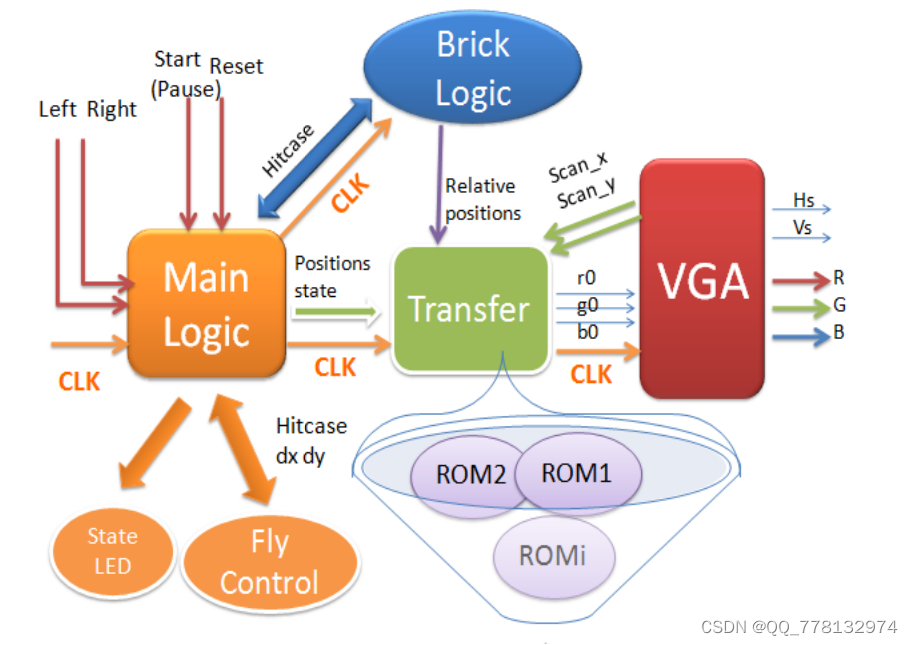
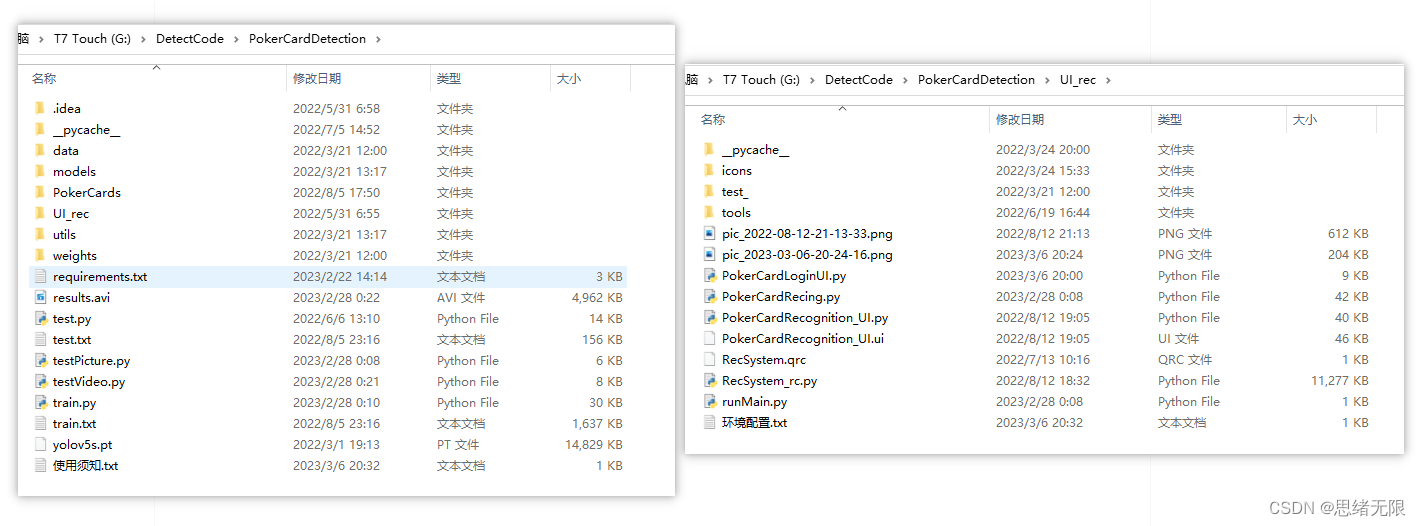
![[数据结构]排序算法](https://img-blog.csdnimg.cn/54f437c4d1cf4003aad5239438f7a233.png)